win10システムでサウンドカードドライバーのインストールに失敗する問題を解決する方法
- 王林オリジナル
- 2020-04-23 10:06:359529ブラウズ

WIN R キーの組み合わせを使用して実行ウィンドウを開き、「gpedit.msc」と入力して、[OK] をクリックします。
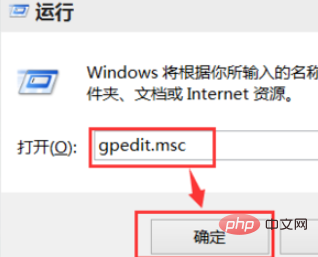
ローカルグループ ポリシー エディター ウィンドウで、[コンピューターの構成]→[管理用テンプレート]→[システム]を選択します。
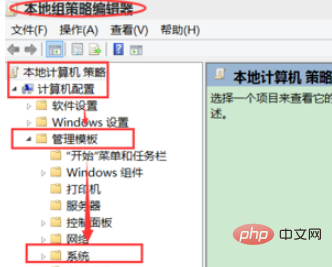
#[システム] で [デバイスのインストール] を選択し、右側で [デバイス インストール タイムアウトの構成] を見つけてダブルクリックします。 -クリックして開きます
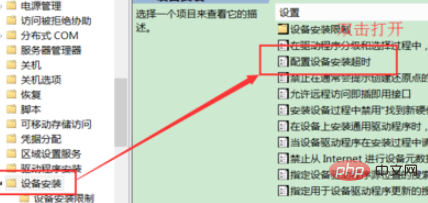
ウィンドウの左上隅で「有効」を選択し、左中隅の「デバイスのインストールのタイムアウト」に「1800」秒を設定し、 [OK] をクリックします
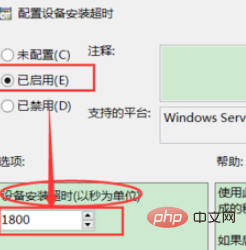 ##この時点で、[デバイスのインストール タイムアウトの構成] が有効になっていることを確認し、サウンド カード インストール プログラムを再起動してみてください
##この時点で、[デバイスのインストール タイムアウトの構成] が有効になっていることを確認し、サウンド カード インストール プログラムを再起動してみてください
#推奨チュートリアル: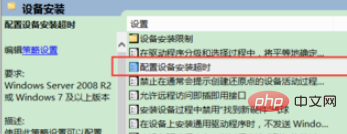 Windows チュートリアル
Windows チュートリアル
以上がwin10システムでサウンドカードドライバーのインストールに失敗する問題を解決する方法の詳細内容です。詳細については、PHP 中国語 Web サイトの他の関連記事を参照してください。
声明:
この記事の内容はネチズンが自主的に寄稿したものであり、著作権は原著者に帰属します。このサイトは、それに相当する法的責任を負いません。盗作または侵害の疑いのあるコンテンツを見つけた場合は、admin@php.cn までご連絡ください。

